5000字!带你完全拆解钉钉的 OA 审批功能
本人算是钉钉的早期用户,从2016年开始就一直在用钉钉,那个时候的钉钉相对很简单,我们基本上用得多的是内部沟通、考勤和审批。
其中,给我印象比较深的是钉钉的审批功能,操作简洁、流程透明,相比传统的OA系统来说体验好很多。本篇我们来拆解钉钉的 OA 审批功能,如果你的产品中涉及到业务审批流的,强烈推荐你了解一下钉钉的审批流是如何设计的。相信看完这篇后,你会对审批流有非常清晰的认知。
一、如何体验钉钉
钉钉的开放性做得足够好,目前任何人注册账号后,都可以创建团队来成为团队的管理员。团队管理员可以进入PC端后台进行OA审批功能的相关流程设置。具体的方式如下。
1)创建团队
PC版钉钉,通讯录->创建团队;手机版钉钉,通讯录->创建加入企业/组织/团队->创建团队。
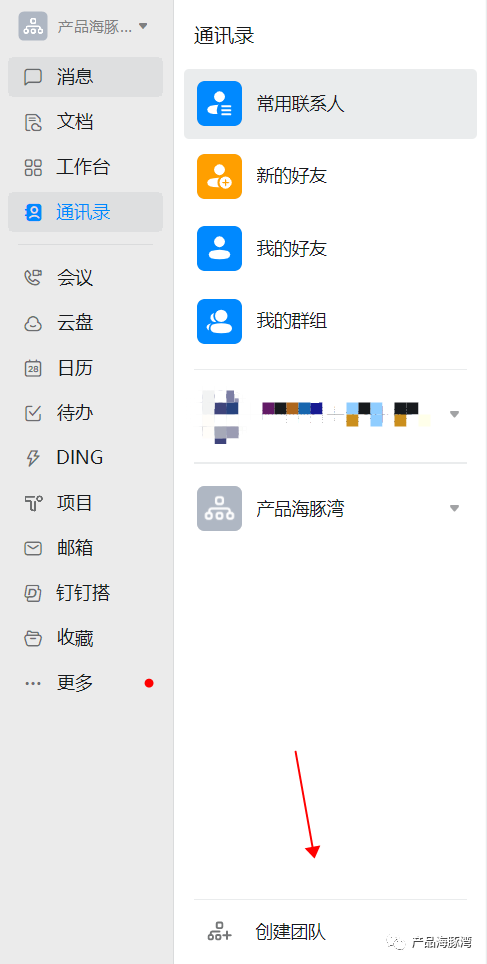
2)进入管理后台
PC版钉钉左侧菜单栏点击“更多”,选择“管理后台”即可自动跳转到浏览器,选择刚刚创建的团队即可进入到管理后台。也可以在浏览器访问钉钉的管理后台网址oa.dingtalk.com,扫码登录后进入管理后台。
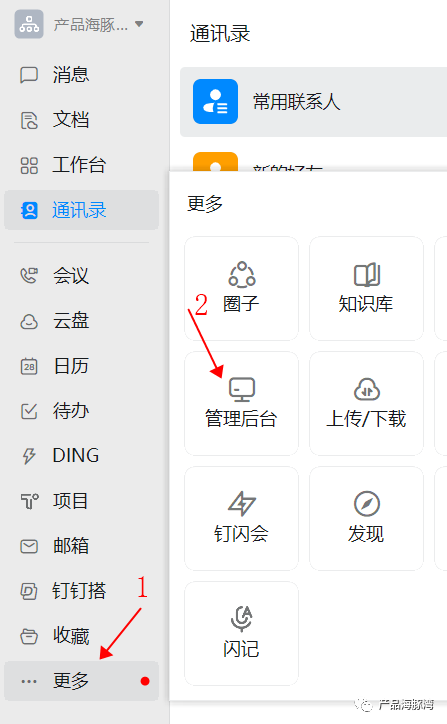
3)进入OA审批
管理后台的新版首页的快捷入口找到“OA审批”可以进入OA审批,或者按左侧菜单栏的工作台->应用管理->OA审批操作路径也可以进入。
二、OA 审批流要素
在继续了解钉钉的OA审批功能前,我们先来了解一下一个OA审批由哪些要素组成。通常来说,OA审批流由以下四个要素组成:
- 环节:即流程中经过的环节,包括了发起环节、审批环节和结束环节;
- 表单:每个环节通常会有相应的表单,不过一般都是发起环节的表单比较复杂,审批环节的表单通常比较简单。
- 分支条件:流程会随着表单的内容(分支条件变量)、发起人的信息不同而经过不同的审批环节,控制流程进入不同审批环节的元素称之为分支条件。举个例子,对于请假这个流程,有些公司会设置3天以内部门负责人审批即可,超过3天需要更高一级领导审批。
- 角色:即参与到流程环节的各类角色,这包括了发起人、审批人、抄送人等等。
不管是什么样的审批流,其实都是类似的,因此如果大家遇到了需要审批流的设计,都可以将这几个元素来套进去设计相应的审批流。
三、钉钉审批功能完全拆解
我们来正式拆解钉钉的审批流。OA审批流的设计还是挺复杂的,钉钉为了简化审批流程的设计,内置了很多通用的流程,比如假勤类、人事类、财务类、行政类、法务类等等。预设审批流还有一个好处是能够让用户直接查看一个审批流,而不需要自己摸索从头开始建立一个流程。
钉钉的审批管理是以表单为主体的,下图是审批表单列表。列表比较简单,包括了表单图标、表单名称、表单说明、可见范围(即谁可以使用该审批)、最后更新时间以及操作功能。
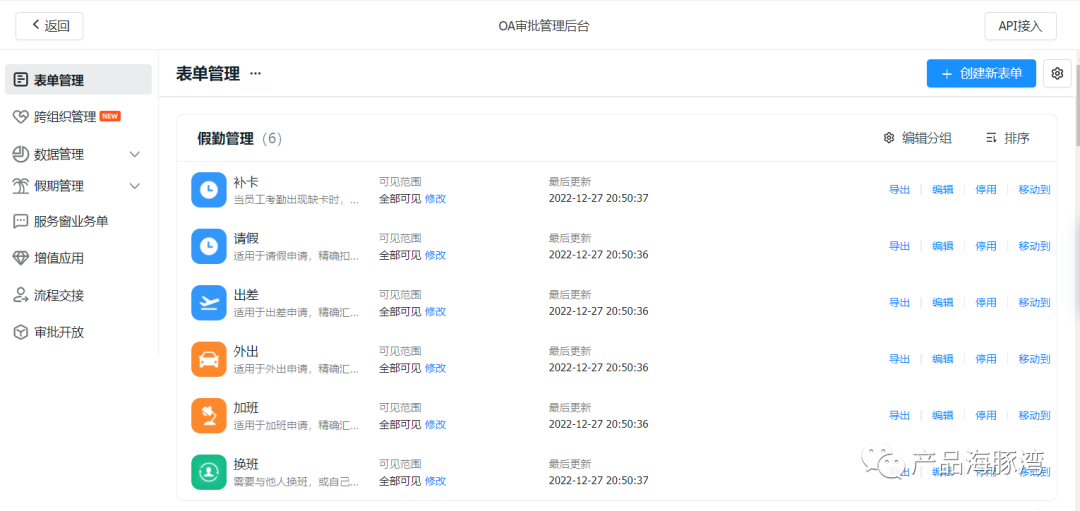
我们以请假流程为例,来看看钉钉的审批流是怎么样设计的。点击“编辑”即进入到了流程的设计界面,一共分为了4个步骤,分别是基础设置、表单设计、流程设计和高级设置。
1. 基础设置
基础设置用于设置表单的基础信息,包括了表单图标、表单名称、所在分组、表单说明、谁可以发起(默认是整个组织/公司/团队)、模板管理员(即谁可以维护该表单)和权限管理。
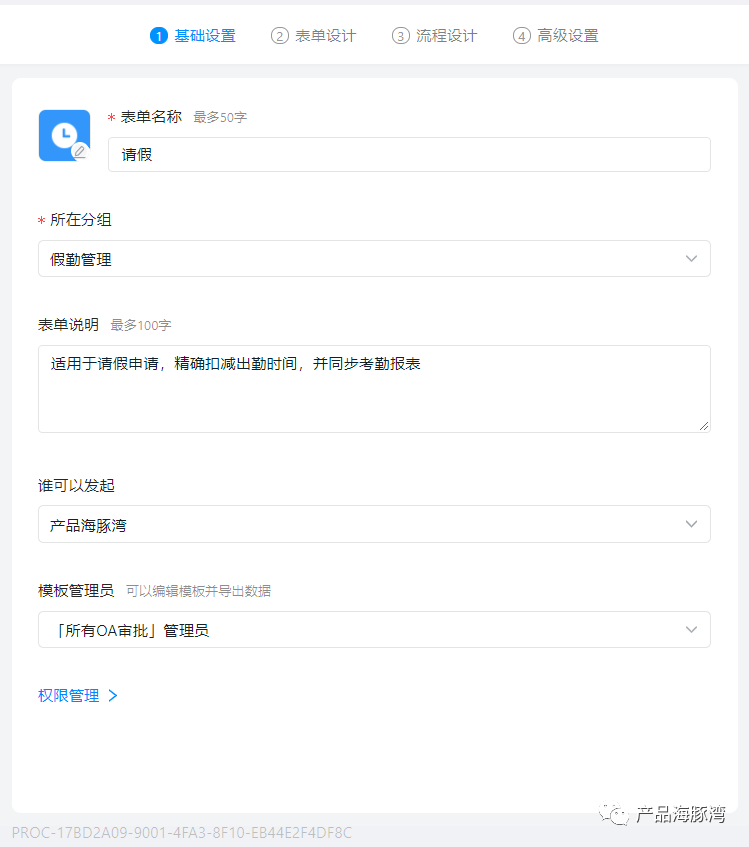
这里我们看一下发起人范围设置,这一点上钉钉的设计非常灵活,选择范围支持按部门+人员混合选择,即同时允许某些部门和某些人发起某项审批。通过这种灵活的组合,可以满足各种各样的发起人限制,从而支持企业的个性化需求。
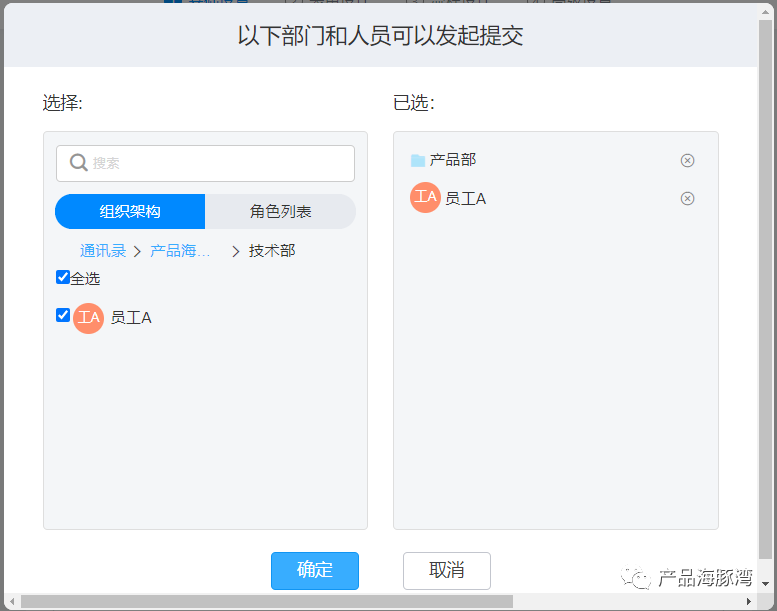
基础设置还留了一个权限管理的入口,这个实际是高级设置的功能,这里应该是钉钉的产品设计一个小细节。因为高级设置采用分栏设置,而权限设置不在第一栏,有时候可能会遗漏权限的设置,因此放在这里可以先设置权限。
2. 表单设计
钉钉的审批表单设计采用了“所见即所得”的拖拽式表单设计器。布局上,左侧是表单控件区、右侧是表单的信息和表单控件的属性设置,中间则是表单预览区。设计表单的时候,用户可以直接从左侧的表单控件区拖拽表单到预览区,然后在右侧设置该字段的属性即可完成一个表单字段的增加。删除表单字段只需要点击选中一个字段后,点击小垃圾桶图标删除即可。

钉钉的表单控件有下面几个特点值得我们参考:
- 种类全面:除了常用的输入框、日期时间选择、单选框、多选框、图片、附件外,还集成了数字输入、金额(数值类可用于流程条件和金额输入)、身份证、电话等类型的表单控件;
- 增强控件:增强控件其实就是能够和系统其他数据进行关联,或者可以自定义复杂数据项的控件,比如部门、联系人、外部联系人就可以自动从系统读取相关数据供选择;级联/分类控件支持设置树形的级联选择;计算公式可以对表单区的其他数值类字段进行公式运算等等。
- 关联审批单:有些审批是需要其他审批作为佐证的,举个例子,采购付款申请可能需要附上已经审批过的采购审批。关联审批单就能够很好地解决这种场景。
订单的表单控件相比本人最早用的版本已经强大了太多,早期的时候基本上就是基础的表单控件加上简单的部门、数值、金额类控件。现在的控件,可以说已经能够满足99%的场景了。
钉钉还提供了表单套件功能,表单套件是一组带业务功能的表单,当审批完成后这些表单数据会自动同步到对应的业务系统。举个例子,请假中的请假/调休套件就有请假类型、开始时间和结束时间,这些数据会自动同步到个人的考勤记录中,以便人事部门核算薪资。
除此之外,钉钉还提供了关联表单,关联表单是可以选择某一条或多条关联的审批,然后自动同步(或复制)其中表单的值。举个例子,假设公司规定调休必须要有对应的加班记录,那么在调休表单中就可以与加班申请表单进行关联。这样员工请调休假时,就需要选择对应的加班记录进行调休。
3. 流程设计
钉钉的流程设计相比传统的 OA 系统来说体验要好很多,采用自上而下的结构,不同类型的元素采用不同的颜色区分,整体来说用户的学习成本不高(我们之前的行政小姐姐都是自己摸索就能搞定公司内部的各项审批流程设置)。
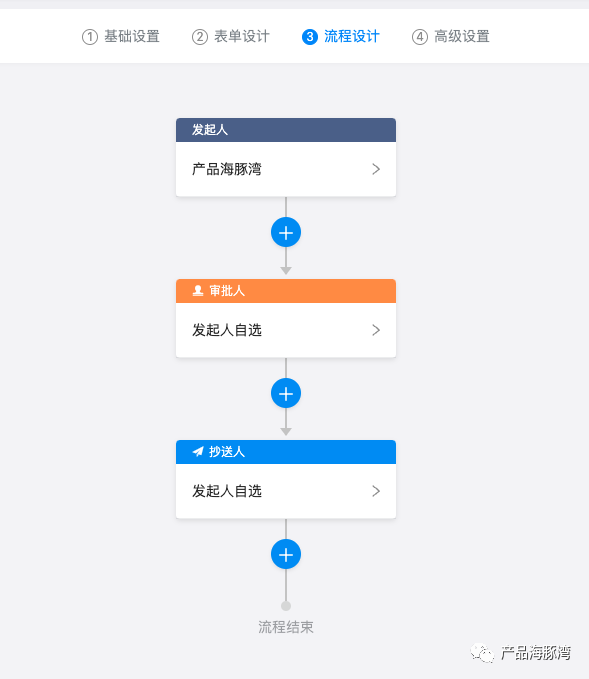
流程设计默认展示流程图,点击环节可以设置环节的参数,不同类型环节设置的参数不同。
1)发起环节
可以设置发起人范围,以及表单字段操作权限(可编辑、只读和隐藏)。
2)审批环节
设置审批类型,分为人工审批、自动通过和自动拒绝三类。这里说明一下为什么会有自动通过和自动拒绝这两个分类。举个例子,对于请假,人性化的公司为提高审批效率,可以设置为小于1天的自动通过,从而避免上级主管或领导花费时间进行审批;同样,对于不符合条件的审批,可以直接进入到自动拒绝的分支,比如请事假超过15天以上自动拒绝。
在设置审批人这块,钉钉的设计可以说也是综合了众多企业的审批情况,审批人的类型多达10种。在审批人存在多人的情况下,也提供了依次审批、会签和或签这三种形式供选择。
当前版本的钉钉还增加了两项特性,表单操作权限和高级设置。其中表单操作权限可以允许审批人对表单授权的字段进行操作,或是隐藏(默认为只读)。在很多审批中会出现审批环节中要修改的情况,前面各级领导都审批完了,如果某个环节发现其中有小纰漏,如果打回去的话意味着各级领导又要重新审批,费时费力还照顾不到领导面子,允许修改就能够很好地解决这个问题。
高级设置目前只有限时审批,当某个环节审批卡住时,系统会自动处理(包括催办、自动同意、自动转交和自动拒绝等)。不过这个功能估计是收费版本中才有的,目前试用需要申请。
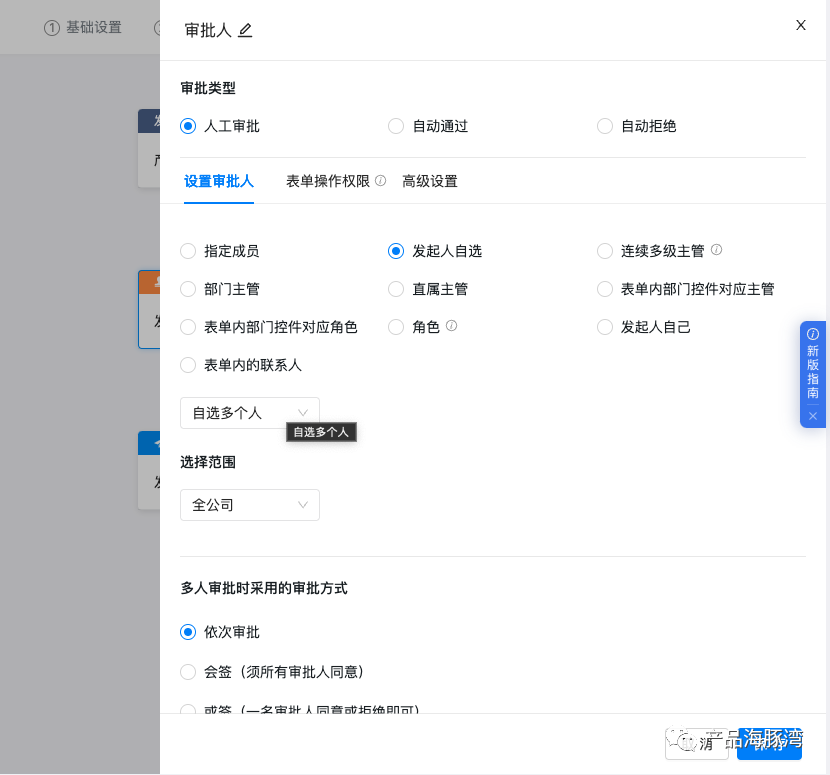
3)办理环节
办理环节和审批环节很相似,怎么理解办理环节呢?举个例子,办离职手续的时候,我们都是先走完审批最后才能拿那个离职证明,这个离职证明的开具无需再走流程审批了,开具离职证明其实就是一个办理环节。
4)抄送环节
抄送环节比较简单,就是可以设置流程的默认抄送人。同时,钉钉默认支持发起人额外添加抄送人。
流程的修改可以通过点击某个环节下的“+”号圆形按钮进行。点击后即可以在当前环节插入新的环节或是新建条件分支。新建环节只是多了一个流程节点,我们重点来看看流程分支。

新建流程分支后,原流程就会拆分成2个分支,用户可以分支条件上设置进入该分支的条件,并为不同的分支设置不同的审批环节,从而实现了流程的分支处理设计。我们来看一下条件的具体设置。
- 条件优先级:优先级的意思是流程引擎会先判断优先级高的分支,如果满足就直接进入该分支下的流程,哪怕是其余的分支也可能满足条件。这对于多条件分支来说很实用,因为要想实现多条件互斥的话那就太难了。
- 条件组合:条件组合分为同时满足(且条件)和任一满足(或条件)。钉钉的且条件使用组内条件,即在统一条件组内的条件需要同时满足。比如我们可以组合发起人角色和请假时长这两个条件来决定是否要呈报总经理审批,如发起人角色是总监且请假天数大于3天需要总经理审批,否则只需要总经理助理审批。钉钉的或条件通过添加不同的条件组实现,不同的条件组只需要满足其中一个条件组即可。
- 流程条件变量:除了系统预设的流程条件(如发起人)外,自定义的流程条件变量需要在表单设计中是必填的,而且只能是单选、数字或金额类的字段。典型的应用就是请假天数、借款/报销金额等会需要根据不同的额度范围设置不同的审批流程分支。
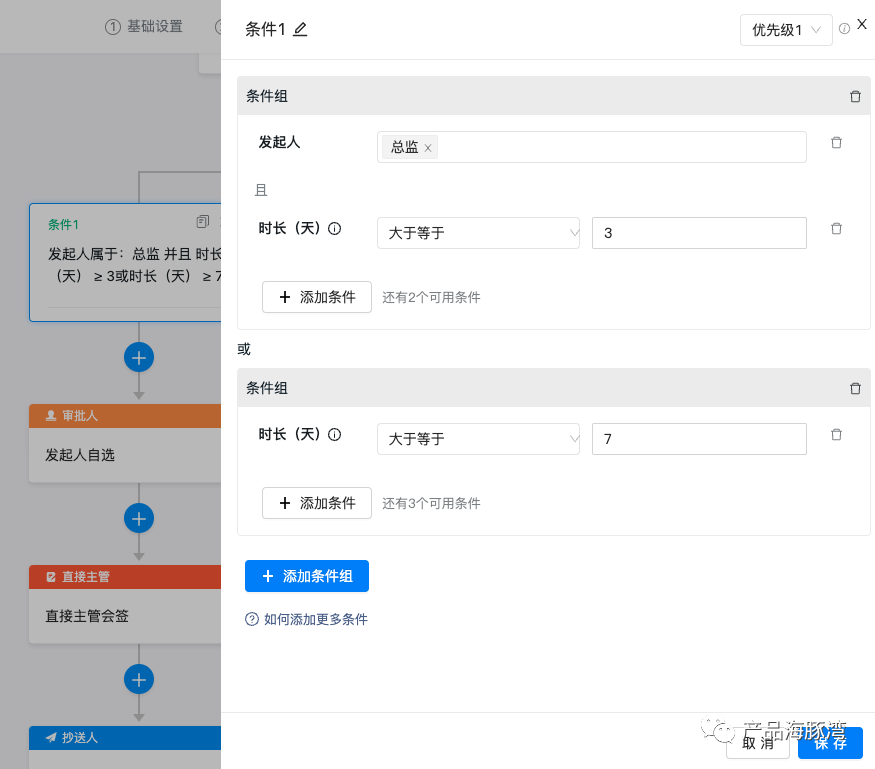
下面是完成的一个简单的审批流程图,实际上可以由各个环节+条件分支组合起来设计非常复杂的审批流程图。
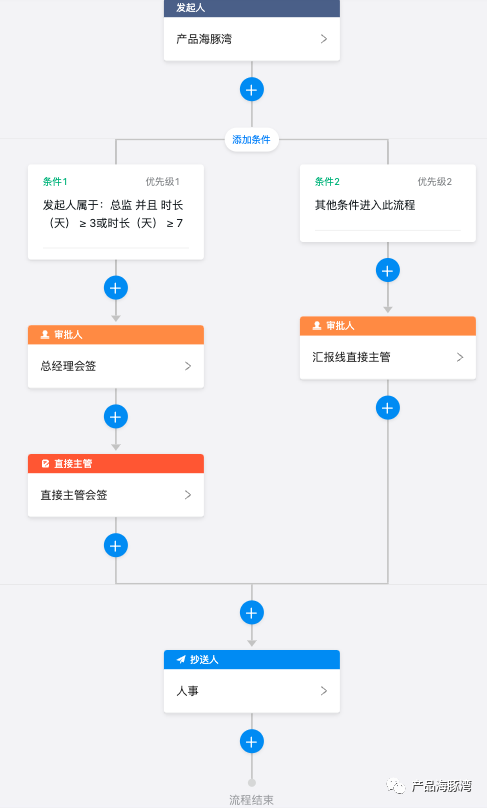
4. 高级设置
高级设置也是钉钉审批的一大亮点,可以说是钉钉满足B 端个性化需求的经典案例。我们依次来看看在这块钉钉都做了哪些处理。
1)流程高级设置
- 自动去重:这个也是提升效率的设计。有些审批可能一个人会处在多个审批环节中,开启自动去重后,这个人就无需对同一个流程进行多次审批了。
- 允许加签:企业内审批经常会遇到一个事情需要征求相关部门或领导的意见,但对应的人可能没在流程环节里面,这个时候就可以将他们临时拉入到加签审批人员名单中进行额外的审批。
- 撤销/修改:流程表单填错了但是已经审批过了,是否允许修改?是否允许撤销?某些情况下亡羊补牢还是可以的 —— 比如修改错别字啥的。钉钉支持对撤销和修改设置一定的时限规则,而修改更为严格,目前最多只能修改一次。
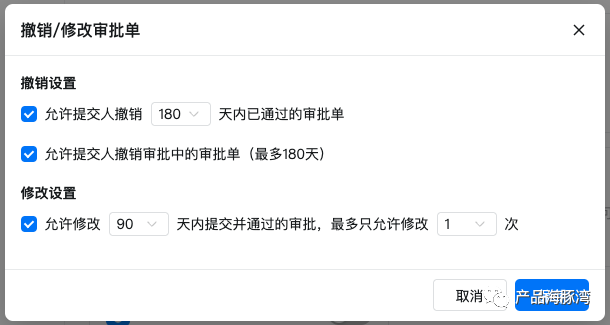
- 限时审批:之前有介绍过,审批超时后可以设置自动催办、自动通过、自动转交和自动拒绝等处理。
- 手写签名:对于有些严格的审批,必须要手写签名才能够同意,这样会显得更加严谨。
- 审批意见:设置是否必须填写审批意见,且审批意见的可见范围可以限定只有审批人和管理员可见。这对于一些不想将敏感审批意见对所有流程相关人可见的来说很有意义。
- 允许代交:是否允许其他人代为发起流程,对于领导来说可能很实用,可以安排助理代为提交流程。
2)数据展示设置
数据展示设置用于配置流程的标题和摘要,可以自定义标题及摘要,而且可以置入系统预设的字段,如发起人、流程表单的字段等等。这也是满足不同企业个性化的需求。
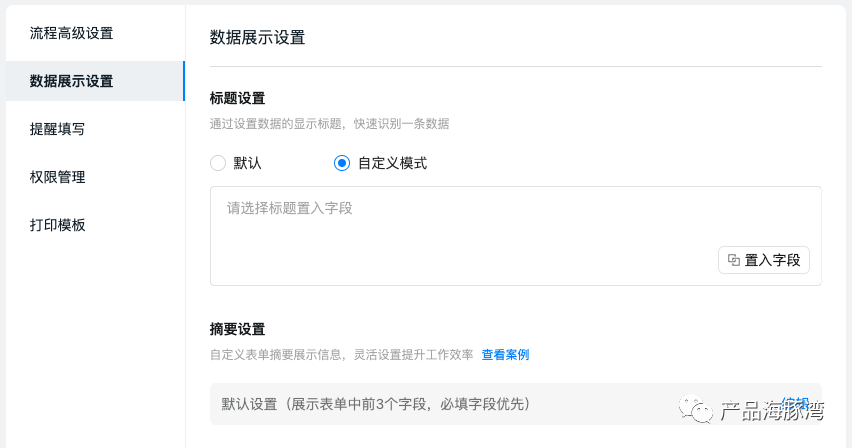
3)提醒填写
这个也是一个很贴心的设计,举个例子,可能要求各个部门负责人每个人提交月度工作计划供审批。那么就可以设置每月指定的日期提醒部门负责人,按时提交工作计划审批流程。
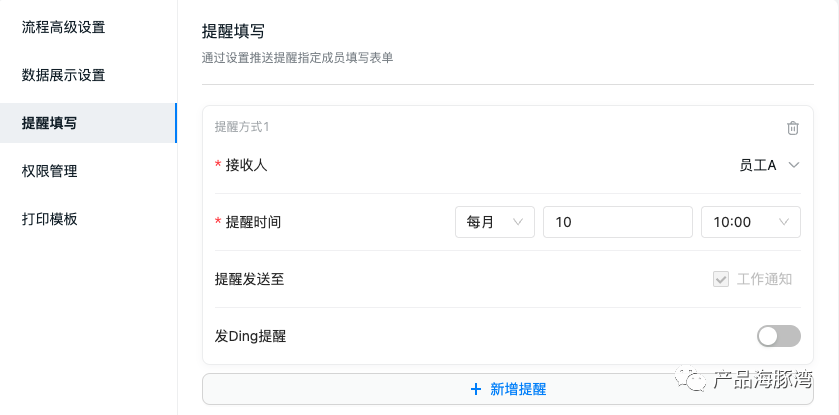
4)权限管理
权限管理按权限组控制流程表单的管理员的权限。同一个流程表单,可能存在多种类型的管理员,如可编辑,可导出数据等等。通过权限可以限制流程管理员的操作权限以及管理范围权限。
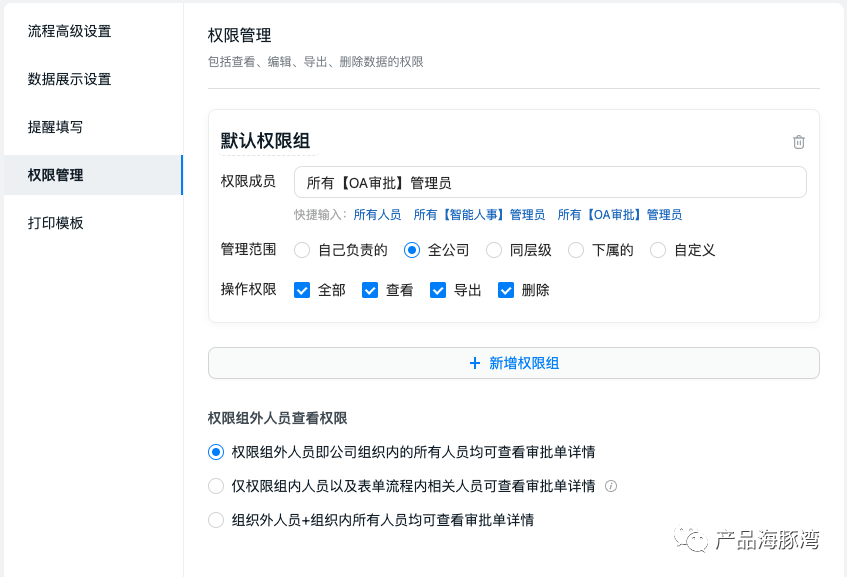
5)打印模板
虽然审批走线上了,但是很多企业线下还是要纸质存档,尤其是财务单据那是肯定要存档的。钉钉默认的审批单模板可能满足不了需求(例如纸张不符),那可以自定义打印模板 —— 不过需要申请试用,估计也应该是付费版本中才有的功能。

四、客户端使用
完成审批流程设置后,就可以发布并且使用了。日常使用基本上是在钉钉手机端或 PC 客户端。手机端或 PC 客户端都可以从工作台->OA 审批中进入,之后选择具体的一项审批即可发起审批了。使用端非常简洁,填写好表单后,提交即可。
钉钉的审批的优势是审批消息会以聊天的形式在工作通知中发送给审批人,这样可以极大地提高审批的效率。这也是为什么钉钉宣传的数字化的前面两个步骤是“组织在线”和“沟通在线”,只有组织在线和沟通在线了,才能够顺利地推动业务在线。
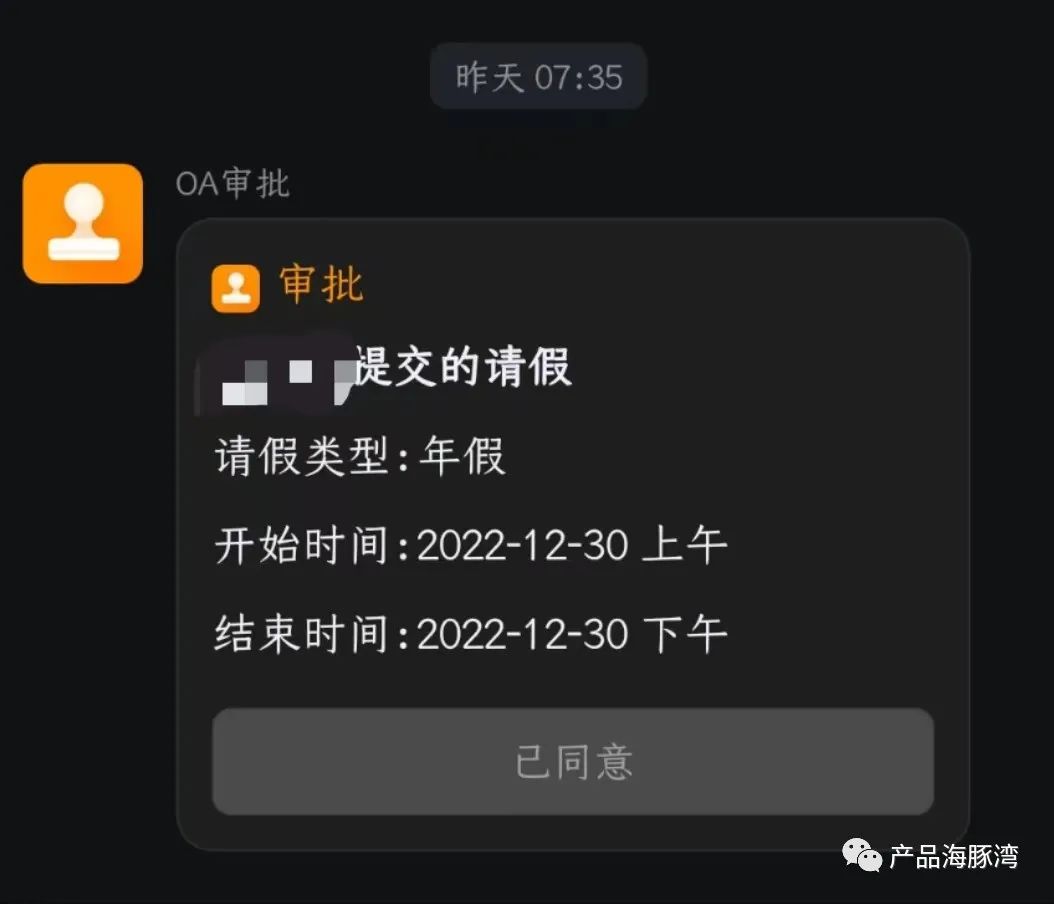
五、产品设计的启发
我们先对比早期使用的 钉钉OA 版本和现在的版本的区别,从中我们可以看到钉钉产品迭代的一些思路,这些思路同样值得我们在其他产品设计中借鉴。
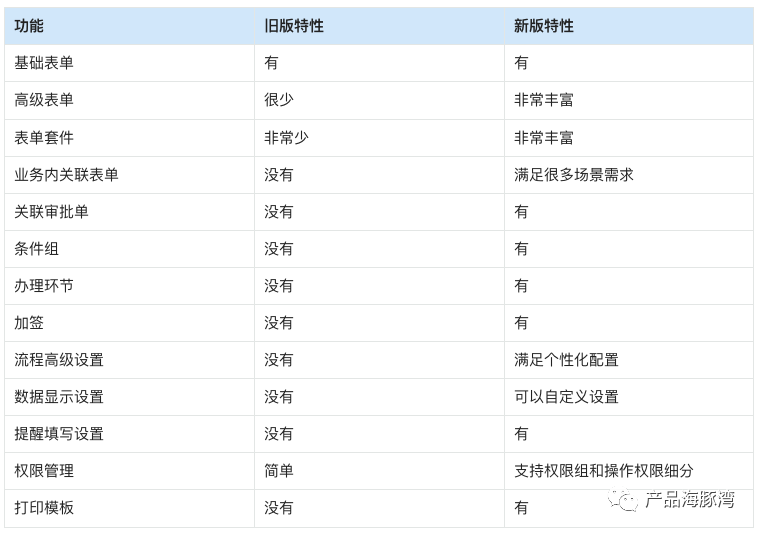
从上面的表格对比,我们会发现钉钉的 OA的迭代方向有以下几点:
- 表单丰富化:目前的版本已经能够支持非常复杂的审批表单;
- 业务打通:可以通过高级表单、关联表单、关联审批单实现关联业务的打通;
- 自定义设置增强:钉钉的 OA 简单版本可以按照旧版本的使用,升级版本基本不会影响旧版本。如果客户有个性化的需求,可以通过自定义设置来满足,比如像手写签名审批、加签、数据展示和打印模板等等。
实际上,这些方面很值得 B 端的SaaS产品的升级迭代参考。对于 SaaS 产品而言,通常解决的是客户某个方面的业务问题。然而,随着客户的增多,不可避免会面临以下两个问题:
- 场景更加多样化:标准版的应用场景可能无法满足部分客户需求,产品会面临更多个性化的诉求。
- 要求拉通业务数据:对于大客户而言,肯定不希望数据分散在不同的 SaaS 软件里,因此必定会有一个数据集中的平台,通常来说会是内部的 ERP 系统。这就要求 SaaS 具备数据开放对接能力。未来,开放能力会成为 SaaS 的核心竞争力。
对比钉钉,我们就会发现实际上钉钉走过的路是很多 SaaS 产品未来要走的路,那就是通过产品抽象丰富产品的扩展能力,然后通过支持自定义配置来满足客户个性化需求;同时,通过数据开放能力满足客户业务数据拉通的诉求,避免出现传统软件的“数据孤岛”现象。
六、总结
钉钉作为当下国内移动协同办公的老大,能够满足上千万家企业的办公需求,自然是有很多值得借鉴的地方。其中,OA 审批一直是钉钉的核心应用之一。我们可以看到,钉钉的 OA 审批一直在朝着“场景丰富化、需求个性化、业务拉通”的方向迭代,难能可贵的是他们坚持的“效率优先”的产品目标一直没有变,产品本身的使用门槛和复杂度并没有随着功能的丰富而增加多少。
对于 SaaS 产品而言,随着客户的增多,如何在满足个性化、场景多样化的同时能够保持产品的易用性是一个非常有挑战性的问题。在这方面,我们可以多多借鉴钉钉的思路,那就是保持标准版本尽可能简洁,然后提供可选的高级设置功能满足个性化的场景。
作者:产品海豚湾;公众号:产品海豚湾(ID:pm-dophin-bay)
本文作者@产品海豚湾 。
版权声明
本文来自互联网用户投稿,文章观点仅代表作者本人,不代表本站立场。本站仅提供信息存储空间服务,不拥有所有权,不承担相关法律责任。如若转载,请注明出处。如若内容有涉嫌抄袭侵权/违法违规/事实不符,请点击 举报 进行投诉反馈!
